انتشار: 1402/09/30 - بروزرسانی: 1403/03/26 توسط: : امیرحسین سالمی
کاهش مصرف CPU در وردپرس
همونطور که می دونی وردپرس یکی از محبوبترین و البته قدرتمندترین 💪 سیستمهای مدیریت محتواست که عملکرد خوبی هم داره البته گاهی اوقات ممکنه به خاطر مصرف بالای CPU در وردپرس، وب سایتت کند شده و عملکردش با اختلال رو به رو بشه و دیگه میدونی سایتی هم که کند باشه نرخ پرشش میره بالا و زمان ماندگاری کاربر در صفحات کم میشه خُب در این جور مواقع باید چیکار کنی؟؟ باید با راهکارهایی که واسه کاهش مصرف CPU در وردپرس بهت میگم سایتت رو بهبود ببخشی حالا اگه دوست داری این راهکارها رو یاد بگیری کافیه تا آخر این مقاله با من همراه بشی.
📌 قبل از اینکه برم سر وقت بحث اصلی میخوام سایت آموزشی رایانه کمک رو به عنوان بهترین مرجع کامل آموزشی بهت معرفی کنم چون میدونم خیلی بهت کمک میکنه، پس حتما یه سری بهش بزن.
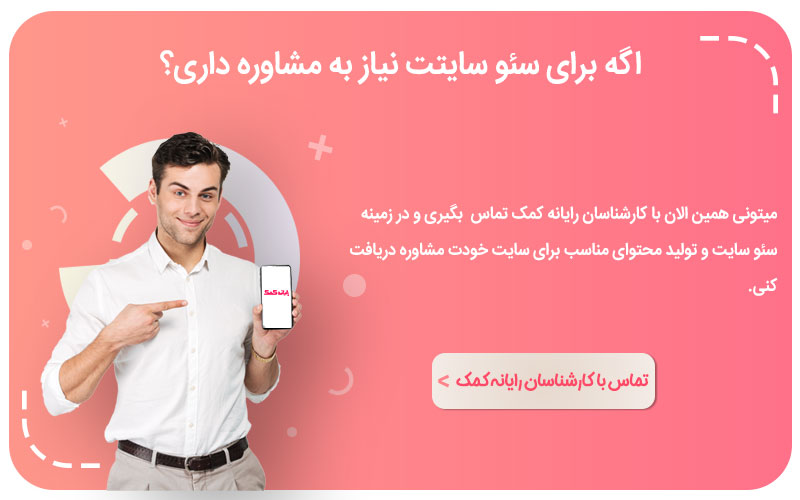
رفع مشکل مصرف بالای cpu در وردپرس (11 راه حل اصلی)
ببین مشکل مصرف بیش از حد منابع CPU در وردپرس دلایل مختلفی داره و ممکنه بصورت ناخواسته طوری از هاست استفاده کنی که پردازش داده ها دچار مشکل بشه و مصرف cpu بره بالا ⬆، حالا در ادامه بهت میگم که باید چیکار کنی اما قبلش ازت میخوام مصرف cpu سایت وردپرسی رو بررسی کنی، برای اینکار لازمه وارد سی پنل هاست بشی و از قسمت CPU Usage میزان مصرف سی پی یو رو ببینی. بعدش بیا تا بهت بگم برای کاهش مصرف CPU در وردپرس چه کارهایی از دستت برمیاد 😉.
✍ در واقع عوامل مختلفی در سرعت وبسایت موثره مثل رم در هاست یا مصرف سی پی یو در وردپرس که لازمه واسه بهینه کردن سایت وردپرسی حتما با دلایلی که باعث کاهش سرعت وبسایت میشه و روش های رفع مشکل آشنا باشی.
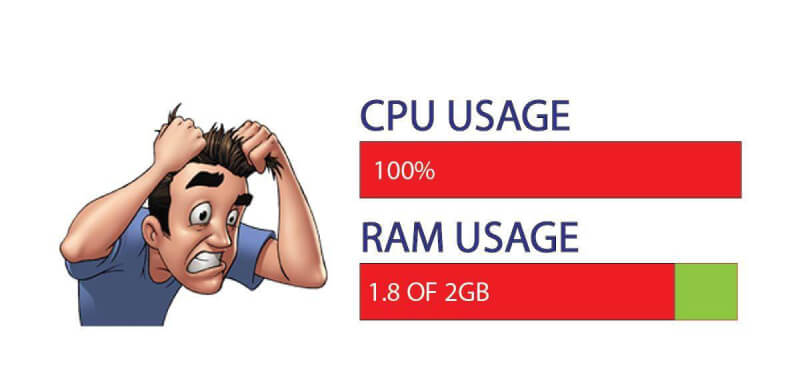
1.بررسی افزونه های نصب شده
همانطور که میدونی افزونه های وردپرسی کار ما رو خیلی آسون میکنند البته اگه به درستی نصب شوند، حتما موقع نصب پلاگینهای مختلف نگاه میکنی ببینی میزان دانلودش چقدره و افزونه با نسخه ی وردپرس سایتت سازگاری داره یا نه. حالا اگه به تاریخ آخرین بروز رسانی وردپرس توجه نمیکنی بهت پیشنهاد میکنم حتما از این به بعد موقع نصب پلاگینها تاریخ آخرین بروز رسانی رو هم نگاه کنی چرا که وردپرس دائما در حال آپدیت و رفع نواقص خودشه برای همین استفاده از افزونه هایی که آپدیت نشده اند میتونه سایت رو دچار مشکل کنه.
در ضمن نصب زیاد افزونه هم میتونه باعث کند شدن سرعت سایت بشه و باید بگردی و اون افزونه هایی که سبب مصرف زیاد cpu وردپرس میشوند رو پیدا و حذف کرده و یک افزونه ی دیگه جایگزینشون کنی.
من کار رو برات ساده کردم و یکسری از افزونه ها که باعث میشه مصرف سی پی یو وردپرس بره بالا برات آوردم:
⭕ افزونه چت
⭕ افزونه تقویم
⭕ افزونه بکاپ گیری
⭕ افزونه اشتراک گذاری مقالات
⭕ افزونه های امنیت مثل MalCare، iThemes Security Pro
⭕ افزونه هایی که بصورت آنلاین سایت رو اسکن میکنند.
حالا اگه میخوای دقیقتر متوجه بشی که کدوم افزونه ها باعث افزایش مصرف سی پی یو وردپرس میشوند میتونی با افزونه ی Query Monitor آنها رو به راحتی تشخیص بدی. کافیه طبق مراحل زیر پیش بری:
☑ اول از همه پلاگین Query Monitor رو از مخزن وردپرس دانلود و نصبش کن.
☑ حالا از سمت چپ، گزینه ی queries by component رو انتخاب کن.
☑ در این بخش میتونی افزونه هایی که مصرف CPU بالایی دارند رو به راحتی پیدا کنی.
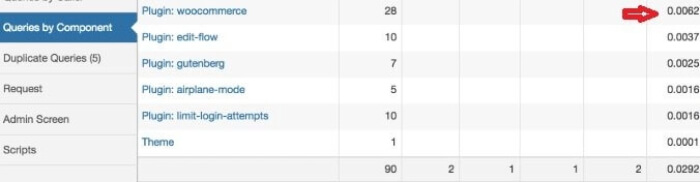
2.قالب وردپرس رو بررسی کن
اگه بعد از بررسی افزونه ها متوجه شدی که مشکل از پلاگینها نیست بهتره قالب رو بررسی کنی، واسه اینکار باید به طور موقت قالب پیشفرض وردپرس رو فعال کرده و کاهش یا افزایش منابع هاست رو بررسی کنی اگه با قالب پیشفرض مصرف منابع کم شد پس بهتره قالب رو تغییر بدی.
اگه نتونستی قالب رو خطایابی کنی میتونی از فایل Error Log هاست طبق مراحل زیر پیش بری:
☑ اول از همه وارد هاست شده و گزینه ی File Manager رو انتخاب کن.
☑ حالا گزینه ی Public_html رو انتخاب کن و بعدش فایل Error_log رو دانلود کرده و آخرین خط کدهای فایل رو بررسی کن.
☑ میتونی از این طریق متوجه بشی که مشکل مصرف منابع در هاست مربوط به چه بخشی است.
3.از برچسب ها به تعداد مناسب استفاده کن
اگه جزء کسایی باشی که فکر میکنن استفاده ی زیاد از برچسب در سئوی سایت تاثیر داره قطعا با مشکل مصرف cpu در وردپرس مواجه خواهی شد، استفاده ی بیش از اندازه ی برچسب، باعث مصرف منابع از طرف آنها و بالا رفتن تعداد لینکها و در نتیجه کاهش ارزش صفحه میشه و نه تنها تاثیر مثبت روی سئو نداره بلکه باعث افت رتبه هم میشه، پس سعی کن با یک برنامه ریزی اصولی و دقیق برای نوشته هات برچسب بزنی. یادت باشه که به کار بردن بیش از 10 برچسب برای هر نوشته درست نیست.

4.بهینه سازی دیتابیس وردپرس
از دیگر روشهای کاهش مصرف CPU در وردپرس بهینه سازی و پاکسازی دیتابیس است، در واقع جدولها، پیش نویسها و نوشته های بازبینی شده همگی باعث میشوند دیتابیس وردپرس پر شده و مصرف سی پی یو بالا بره، برای رفع این مشکل بهتره از افزونه ی WP Rocket و از بخش تنظیمات گزینه ی پایگاه داده رو انتخاب کرده و اطلاعات اضافی مثل جدول و پیش نویسها رو حذف کنی، بهتره این کار رو هر ماه انجام بدی.
5.جایگزینی صفحه سازها
درسته با وجود صفحه سازهایی مثل المنتور (Elementor) میتونی یک سایت وردپرسی با ظاهری بسیار زیبا داشته باشی اما باید بدونی که این صفحه سازها کدهای زیادی به سایتت اضافه میکنند که باعث مصرف بالای سی پی یو و کاهش سرعت وردپرس میشه، اگه متوجه شدی صفحه سازها باعث بالا رفتن مصرف cpu هستند بهتره از صفحه سازهای سبکتر مثل Oxygen page builder (صفحه ساز اکسیژن بیلدر) استفاده کنی.
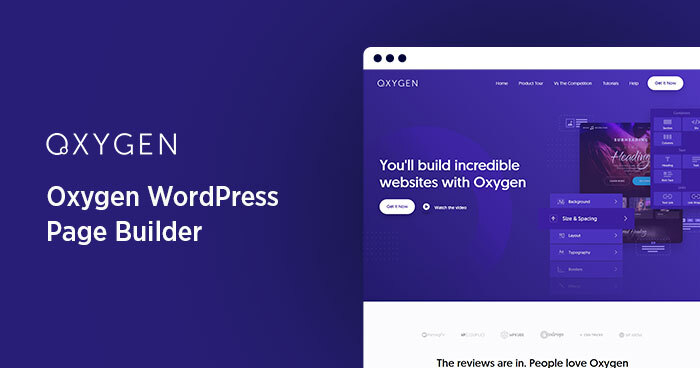
6.استفاده از CDN وردپرس
یکی دیگه از روشهای کاهش مصرف CPU در وردپرس استفاده از CDN یا شبکه توزیع محتوا است، در واقع این سرویس به کاربر اجازه میده تا با نزدیکترین سرور ارتباط گرفته و اطلاعات وب سایتت رو دریافت کنه و علاوه بر اینکه سرعت دسترسی کاربر به محتوای سایت بالا میره فشار زیادی روی سرور هاست اصلی وارد نشده و در نتیجه مصرف سی پی یو در وردپرس کم میشه.
نمیدونی علت داغ شدن cpu چیه؟فقط کافیه روی این مطلب علت داغ شدن سی پی یو کامپیوتر کلیک کنی تا کامل برات توضیحی که گذاشتم رو بخونی.
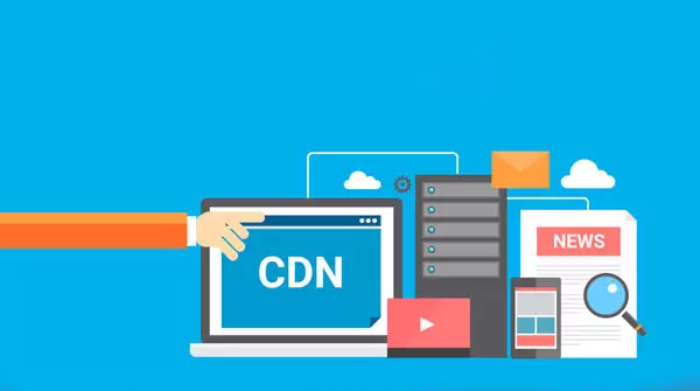
اگه با این سرویس و بهترین شرکتهای ارائه دهنده ی CDN آشنا نیستی عیبی نداره کافیه بزنی روی لینک " CDN وردپرس چیست و چه کاربردی دارد؟ " تا با هر چی لازمه درباره ی این سرویس بدونی آشنا بشی.
7.استفاده از پیوند یکتای مناسب
یکی دیگه از روشهایی که میتونی برای کاهش مصرف هاست CPU در وردپرس ازش استفاده کنی پیوند یکتای مناسبه، در سایتهای وردپرسی پیوند یکتا با فایل htaccess تنظیم شده و از ماژول IfModule mod_rewrite. C سرور استفاده میکنه حالا اگه این ماژول روی سرور نصب نشه لود صفحه دچار مشکل شده برای همین باید مطمئن بشی که پیوندهای یکتا از سرور ماژول mod_rewrite.C پشتیبانی میکنند، در غیر اینصورت دستورات htaccess باعث کراش سرور و افزایش مصرف منابع سی پی یو در وردپرس خواهند شد.
8.تنظیمات دقیق افزونه کش
ممکنه افزونه های caching دردسرساز شده و باعث مصرف بیش از اندازه ی cpu شوند، افزونه هایی مثل W3 Total Cache یا WP Rocket واسه همینم بهتره تنظیمات این افزونه ها رو به درستی انجام بدی.
مثلا اگه از افزونه ی WP Rocket استفاده میکنی بهتره گزینه های Remove Query Strings یا Minify/Combine که در بخش File Optimization قرار دارند رو غیر فعال کنی. اگه میخوای از مصرف سی پی یو توسط افزونه ی کش مطمئن بشی بهتره که میزان مصرف را یک بار با این افزونه و یک بار بدون آن در یک دوره اندازه بگیری.
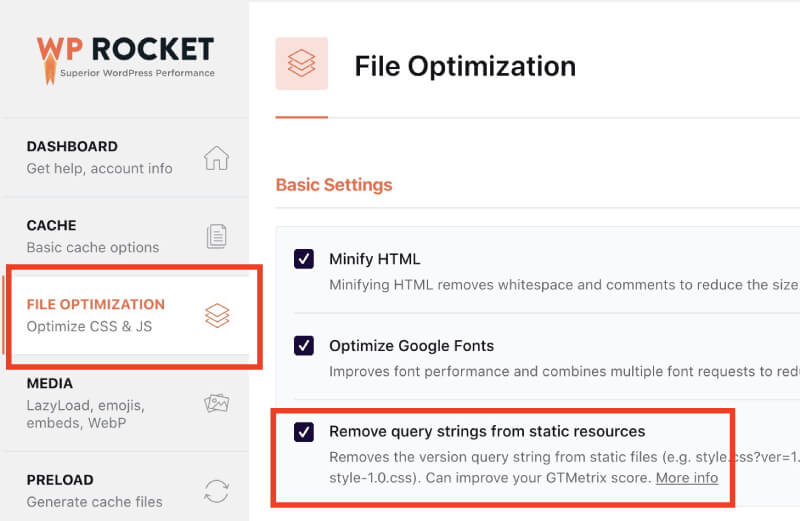
9.افزونه WP Widget Disable و کاهش مصرف cpu وردپرس
با کمک این افزونه میتونی منابعی که مصرف زیادی دارند مثل کدهای embed رو غیرفعال کنی، WP Widget Disable یک افزونه ی حرفه ای است که میتونی با آن ابزارکهای غیرضروری رو خیلی راحت غیرفعال کرده و وقتی خواستی دوباره فعالشون کنی.
10.تصاویر رو بهینه کن
یکی دیگه از مشکلاتی که هم مصرف سی پی یو رو افزایش میده و هم باعث میشه لود سایت زمانبر بشه استفاده از تصاویر با حجم زیاده برای رفع این مشکل بهتره با ابزارها و سایتهای آنلاین عکسها رو فشرده کنی، بهترین سایتها و افزونه هایی که میتونی از آنها واسه کم کردن حجم تصاویر استفاده کنی عبارت است از:
✔ افزونه reSmush.it
✔ سایت tinypng.com
✔ سایت Compressor.io
✔ افزونه ShortPixel Image Optimizer
✔ افزونه Compress JPEG & PNG images

11.محدود کردن ربات های جستجوگر
همونطور که میدونی رباتهای جستجوگر مثل گوگل برای ثبت و ایندکس لینکها وارد وبسایت شده و این باعث میشه بعضی از ربات های جستجوگر که عملکردی هم ندارند از منابع هاست استفاده کرده و این مشکل ساز میشه، میتونی با محدود کردن دسترسی ربات ها این مشکل رو رفع کنی حالا چطوری؟؟ الان بهت میگم...
باید از فایل robots txt در وردپرس استفاده کنی، این فایل به موتورهای جستجو میگه که به کدوم بخشهای وبسایت واسه ی جستجو دسترسی داشته باشند، میتونی با google webmaster tools یک فایل robots.txt واسه ی وردپرس خودت بسازی.
به زبان ساده وظیفه ی فایل Robots.txt محدود کردن دسترسی رباتهای گوگل و دیگر موتورهای جستجو به محتوای سایته. میتونی صفحاتی که نیاز به ایندکس شدن ندارند رو توی این فایل مشخص کرده تا خزنده های موتورهای جستجو دنبال این صفحات نرفته و در نتیجه منابع کمتری از هاست اشغال بشه.

و اما در پایان...
از اینکه تا آخر این مقاله با من همراه شدی ازت ممنونم و امیدوارم با روشهایی که بهت یاد دادم بتونی با کم کردن مصرف CPU در وردپرس عملکرد و سرعت سایتت رو ارتقا بدی؛ اگه بعد از مطالعه این مقاله با سوال یا مشکلی مواجه شدی و نیاز به راهنمایی داشتی میتونی از طریق شماره های 9099071540 و 0217129 با کارشناسان رایانه کمک تماس بگیری، متخصصین این مجموعه میتونن بصورت تلفنی و اینترنتی مشکلت رو حل کنند پس اصلا نگران نباش! 😊